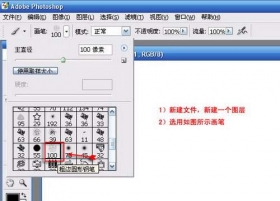老人效果,教你把年轻美女变成老太婆教程
这是一篇翻译国外的变老效果教程,主要制作方法是找类似的老人素材合并上去,然后用液化工具对人脸做部分改变,再细心把皱纹等融合过来即可。
最终效果

原图

1、选择一张合适的图片,当我选择要为一张明星图片制作老化效果的时候,我会尽量选择没有经过修饰的图片,因为这样的原图片,会保留更多的面部细节,这样你在操作过程中则会正确的选择面部老化的顺序位置,增加PS后的真是可观性,这样之后的老化过程就会相应的容易些。

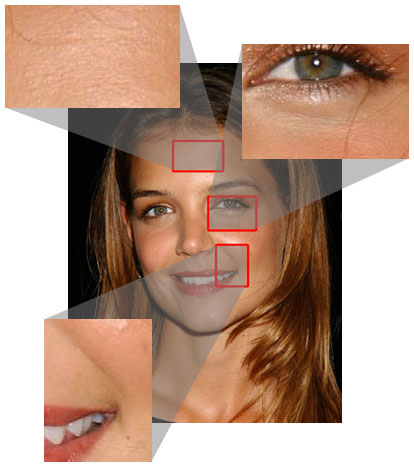
2、收集资料过程是很重要的一个步骤,首先记住人物的模样,然后在网上搜集同她有着类似表情的老年人的照片。
找到想要老化的明星的亲人的照片可能不太容易,但是这也会给我们的制作过程带来很大的帮助,我尽可能在网上找到某某妈妈照片,这给我带来了很多有用的信息,例如我决定在人物变老后的效果上面给她加上双下巴。
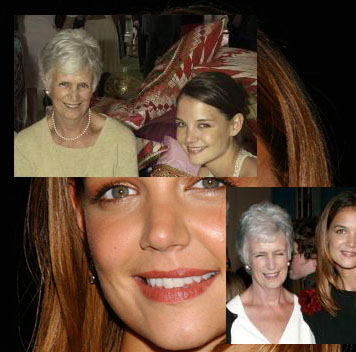
3、大家都知道,老人的毛发会变得稀疏,颜色也会变灰变淡,所以我们这里应用【仿制图章工具】,选区眼周的皮肤部分作为复制源,根据图片的分辨率,选择较小吃尺寸的笔刷,在眉毛和睫毛部分涂抹。
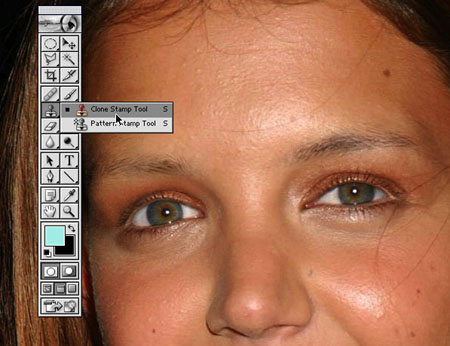
4、下面,我要用【液化工具】来制造脸部的基本塌陷:
主要应用液化工具的部分是:脸颊、颚骨、下颌骨部分,请尽量细心的修整,否则会变得比较恐怖,【关于鼻子部分的修整】当人们逐渐变老,骨骼会停止生长,而软骨会继续变化。
我们用【向前变形工具】略微拉长一下鼻子的长度,然后用【膨胀】工具将鼻头的部分略微增大些,不要太过分哦,否则就不像我们的明星了。
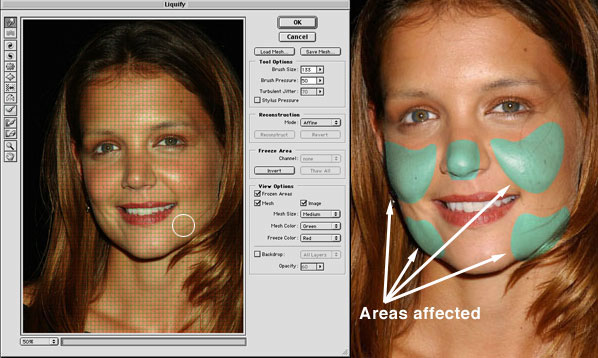
5、添加双下巴:
这个细节,是我从某某妈妈照片上面发现的,所以我们要给老年的凯蒂添加双下巴。
方法: 选择合适大小的画笔,在人物的颈部选区画笔颜色,然后在凯蒂的颈部尽可能自然的绘制出双下巴的线条另外需要记住的是,时刻都要用我们之前找到的老人的照片作为修整的参考图片。
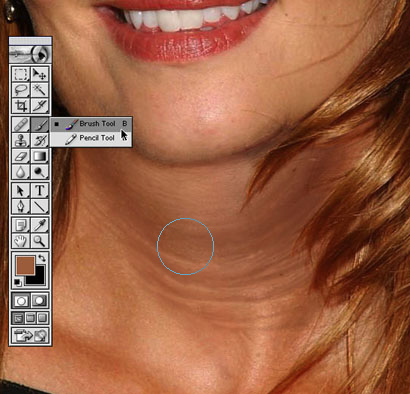
学习 · 提示
相关教程